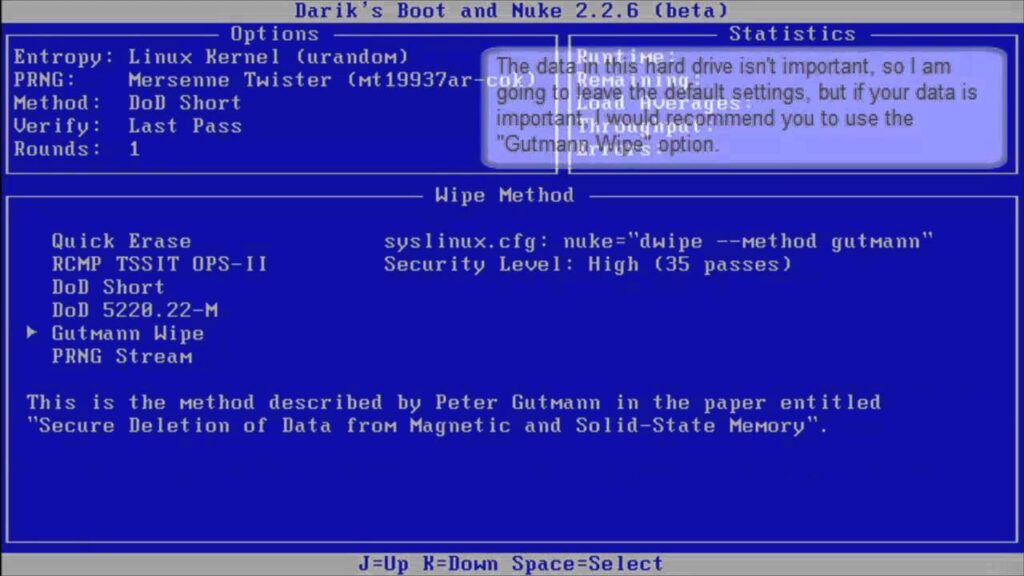Como impedir que o navegador Chrome bloqueie downloads? O Google Chrome é possivelmente o melhor navegador da Web para sistemas operacionais de desktop e móveis. Comparado a todos os outros navegadores da Web para desktop, o Chrome oferece mais recursos e opções. Além disso, ele fornece muitos recursos de segurança.
Se você usa o Google Chrome há algum tempo, deve saber que o navegador da Web bloqueia automaticamente os downloads que considera suspeitos. Além disso, ele bloqueia vários downloads também. Todas essas coisas foram feitas para uma melhor segurança.
Embora o Google Chrome seja projetado para detectar e bloquear downloads considerados inseguros automaticamente, às vezes ele bloqueia conteúdo de sites confiáveis sem motivo.
Portanto, se você também está frustrado com o recurso de bloqueio de download automático do Chrome, talvez queira desativá-lo. Neste artigo, compartilharemos um guia passo a passo sobre como impedir que o Google Chrome bloqueie downloads.
Por que o Chrome bloqueia downloads?
Bem, antes de impedir que o Chrome bloqueie os downloads, você deve saber por que o Chrome bloqueia os downloads. Veja por que os downloads do Chrome Blocks
- O Google Chrome bloqueia o download de sites que considera inseguros para os usuários. Portanto, o Chrome bloqueia o download por todos os bons motivos.
- Muitos sites enganam os usuários para que baixem malware com botões de download chamativos. Se o Chrome detectar esses eventos, ele bloqueará automaticamente os downloads.
Esses dois são o motivo mais provável por trás do bloqueio de downloads do Chrome. Portanto, se você não tem ideia de segurança e não usa nenhum programa de segurança, é melhor permitir que o Chrome bloqueie os downloads suspeitos.
Etapas para impedir que o navegador Chrome bloqueie downloads
Importante: certifique-se de atualizar o navegador do Google antes de seguir as etapas. Para atualizar o navegador Chrome, clique em três pontos > Ajuda > Sobre o Google Chrome .
- Primeiro, inicie o navegador Google Chrome em seu computador desktop.
- Em seguida, clique nos três pontos
- Na lista de opções, clique em ‘ Configurações .’
- No painel esquerdo, clique na opção ‘Privacidade e segurança’ .
- No painel direito, clique na opção ‘ Segurança ‘.
- Na próxima página, selecione ‘Sem proteção (não recomendado).’
A partir de agora, o Chrome não bloqueará nenhum download de nenhum site.
Portanto, este guia é sobre como impedir que o Google Chrome bloqueie downloads. Espero que este artigo tenha ajudado você! Por favor, compartilhe com seus amigos também. Se você tiver alguma dúvida relacionada a isso, informe-nos na caixa de comentários abaixo.